So verwenden Sie den abgesicherten Modus der PS4 und beenden ihn, wenn er hängen bleibt

Kurz zum abgesicherten Modus

Der abgesicherte Modus der PS4 ist ein Fehlerbehebungstool, das hilft, wenn Ihre PS4 nicht normal startet oder andere Probleme auftreten. Deine PS4-Konsole startet im abgesicherten Modus nur mit Grundfunktionen. Auf diese Weise können Sie Probleme mit der PS4-Systemsoftware oder der Bildschirmauflösung beheben und sie normal neu starten.
Abgesicherter Modus-Schleife – Deine PS4 startet ständig im abgesicherten Modus neu
Manchmal kann es vorkommen, dass Ihre PS4-Konsole im abgesicherten Modus in einer Endlosschleife des Todes stecken bleibt. Dies geschieht normalerweise aufgrund von Problemen mit der PS4-Firmware. Wenn Ihre PS4 in einer solchen Schleife stecken bleibt und immer wieder im abgesicherten Modus neu startet, sollten Sie die Methoden verwenden, die wir später in der Anleitung zeigen, um aus dieser Schleife herauszukommen.
So starten Sie die PS4 im abgesicherten Modus neu
Wenn Sie Probleme mit Ihrer PS4 haben, wie z. B. leere Bildschirme, Anzeigeprobleme, langsame Download-Geschwindigkeiten oder fehlgeschlagene Downloads, können Sie versuchen, das Problem zu beheben, indem Sie Ihre PS4 im abgesicherten Modus neu starten.
- Halten Sie den Netzschalter 7 Sekunden lang gedrückt, um die Konsole im abgesicherten Modus neu zu starten. Auch hier sollten Sie zwei Pieptöne hören – den ersten unmittelbar nach dem Drücken der Taste und den zweiten 7 Sekunden nach dem Halten der Taste.

- Lassen Sie den Netzschalter los, wenn Sie den zweiten Piepton hören. Deine PS4 sollte jetzt im abgesicherten Modus starten.
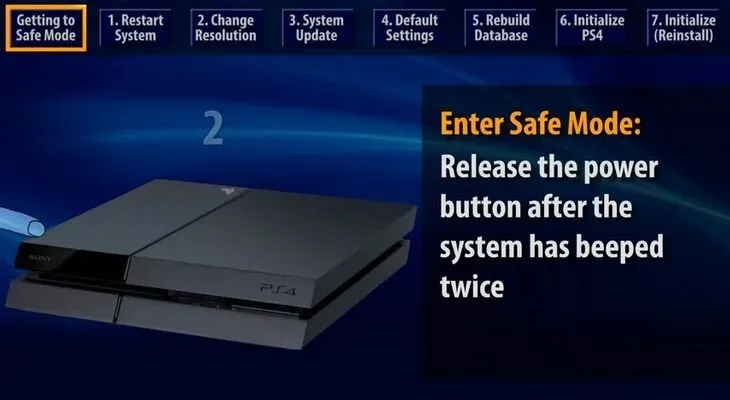
- Schließen Sie den Dualshock-Controller mit einem USB-Kabel an, um das Problem zu beheben.
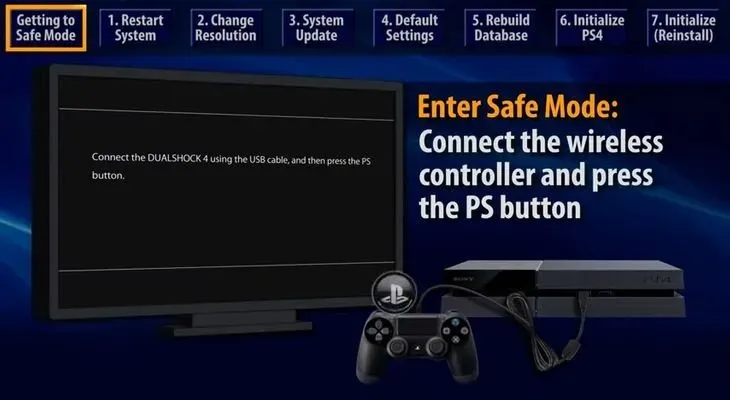
Beheben Sie PS4-Probleme mit Optionen im Menü „Abgesicherter Modus“.
- Starten Sie Ihre PS4 im abgesicherten Modus neu.
- Auflösung ändern
- Systemsoftware-Update
- Standardeinstellungen wiederherstellen
- Datenbank wiederherstellen
- PS4 initialisieren
- PS4 initialisieren (Systemsoftware neu installieren)
- Stellen Sie den HDCP-Modus ein
- Hardwareprobleme – Schließen Sie die Strom-/HDMI-Kabel wieder an
- Zur Reparatur an das Sony-Servicecenter senden
Wenn Ihre PS4 nicht normal startet, Anzeige- und Spielprobleme auftreten oder Ihre PS4 ständig im abgesicherten Modus startet, sollten Sie die verschiedenen Menüoptionen im abgesicherten Modus verwenden, um das Problem zu beheben.
Profi-Tipp 1:
Die Optionen im abgesicherten Modus der PS4 funktionieren nicht mit einem Wireless-Controller. Bevor Sie in den abgesicherten Modus wechseln, stellen Sie sicher, dass die USB-Anschlüsse Ihrer PS4 funktionieren und dass Ihr Dualshock-Controller über ein USB-Kabel mit Ihrer Konsole verbunden ist.
Profi-Tipp 2:
Durch die Fehlerbehebung im abgesicherten Modus können in manchen Fällen Benutzerdaten gelöscht werden. Sichern Sie immer Benutzerdaten, bevor Sie die Optionen im abgesicherten Modus verwenden.
1. Starten Sie im abgesicherten Modus neu
Wenn ein normaler Neustart die fehlerhafte PS4-Konsole nicht behebt, sollten Sie die Option „Neustart“ im Menü „Abgesicherter Modus“ verwenden, um zu sehen, ob das Problem dadurch behoben wird.
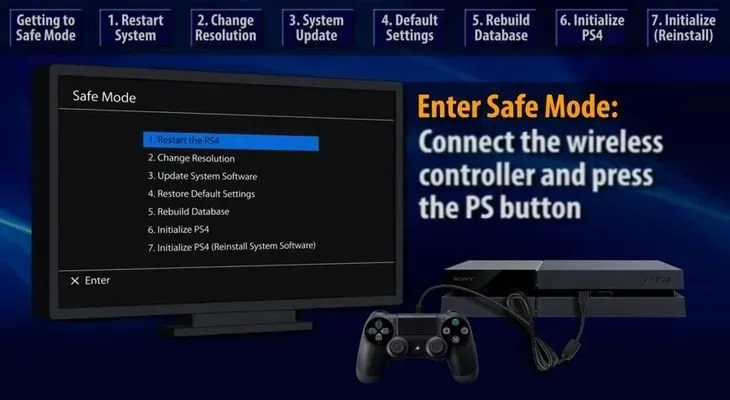
2. Auflösung ändern
Manchmal kann eine nicht übereinstimmende Auflösung zu Problemen mit der PS4 führen. Verwenden Sie die Option „Auflösung ändern“ im abgesicherten Modus, um verschiedene Bildschirmauflösungen auszuprobieren, wenn eine davon das Problem mit der PS4 löst. Ein guter Trick besteht darin, die Basisauflösung von 480p zu verwenden, um etwaige Anzeigeprobleme zu lösen.
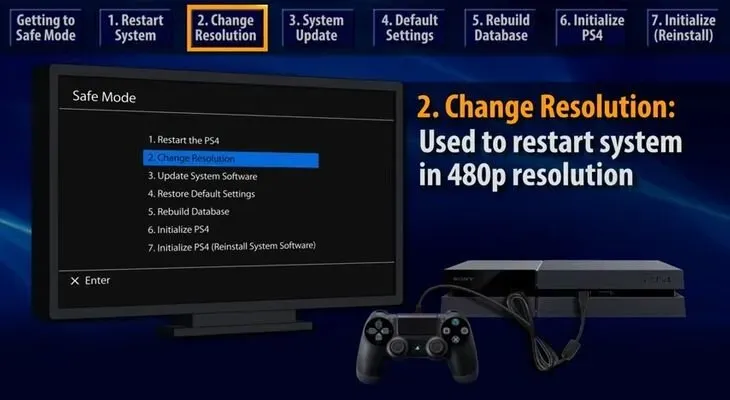
3. Systemsoftware aktualisieren
Wenn Ihre PS4 immer noch nicht normal startet, sollten Sie die Systemsoftware auf Ihrer Konsole aktualisieren. Sie können die PS4-Systemsoftware aktualisieren, indem Sie sie direkt aus dem Internet oder von einem externen Gerät wie einem USB-Flash-Laufwerk oder einer Disc herunterladen.
Automatisches Systemsoftware-Update über das Internet
Verbinden Sie Ihre PS4 über WLAN oder ein LAN-Kabel mit dem Internet und wählen Sie die Option „Systemsoftware aktualisieren“ im abgesicherten Modus. Wenn die Software aktualisiert wird, kann das Problem möglicherweise behoben werden.
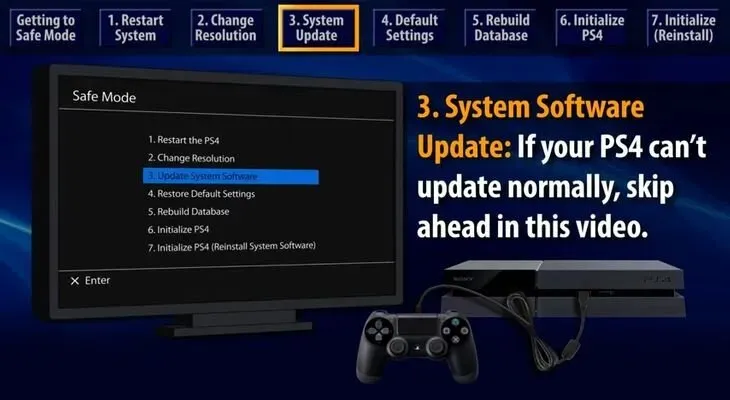
Manuelles Aktualisieren der Systemsoftware von einem USB-Stick
Manchmal ist es möglicherweise nicht möglich, die Systemsoftware auf PS4 automatisch zu aktualisieren. In diesem Fall müssen Sie die Systemsoftware manuell über einen USB-Stick aktualisieren.
- Schließen Sie einen USB-Stick mit mindestens 375 MB freiem Speicherplatz an Ihren PC an.
- Erstellen Sie auf Ihrem USB-Stick einen Ordner mit dem Namen PS4.
- Erstellen Sie einen Ordner namens UPDATE im PS4-Ordner.
- Laden Sie das neueste PS4-Systemsoftware-Update herunter und speichern Sie es im UPDATE-Ordner auf Ihrem USB-Laufwerk.
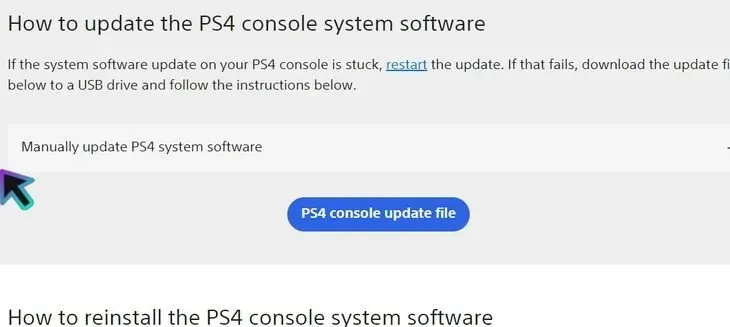
- Benennen Sie die heruntergeladene Datei unbedingt PS4UPDATE.PUP.
- Verbinde deinen USB-Stick mit der PS4.
- Starten Sie Ihre PS4 im abgesicherten Modus und wählen Sie die Option „Systemsoftware aktualisieren“.
- PS4 startet Systemsoftware-Update vom USB-Stick
- Wenn die Konsole neu gestartet wird, können Sie sie hoffentlich ordnungsgemäß verwenden.
4. Standardeinstellungen wiederherstellen
Manchmal kann man die Systemeinstellungen der PS4 durcheinander bringen – sogar unwissentlich. Dann ist es besser, Ihre PS4-Konsole auf die Werkseinstellungen zurückzusetzen. Wählen Sie „Standardeinstellungen wiederherstellen“ aus dem Menü „Abgesicherter Modus“. Ihre Konsole verfügt nun über die Originaleinstellungen und sollte einwandfrei funktionieren.
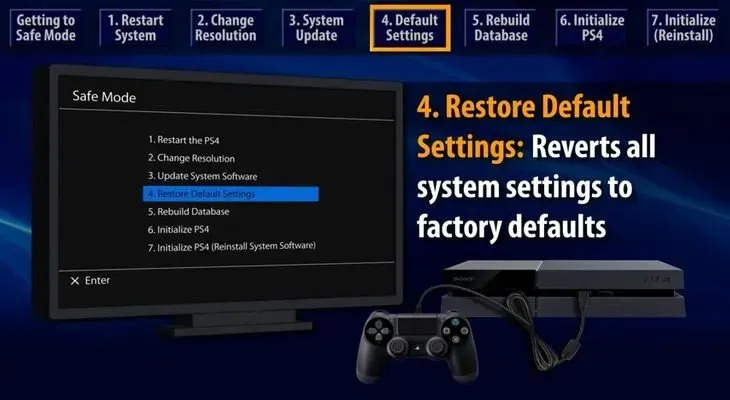
5. Erstellen Sie die Datenbank neu
Beschädigte Spieldaten oder Datenbanken können auch dazu führen, dass die PS4 nicht richtig funktioniert. Sie müssen die Option „Datenbank neu erstellen“ verwenden, um eine neue Datenbank von Grund auf zu erstellen. Diese Methode eignet sich, wenn Sie Probleme mit Systemfunktionen haben oder ein Spielsymbol auch nach der Deinstallation des Spiels nicht verschwindet.
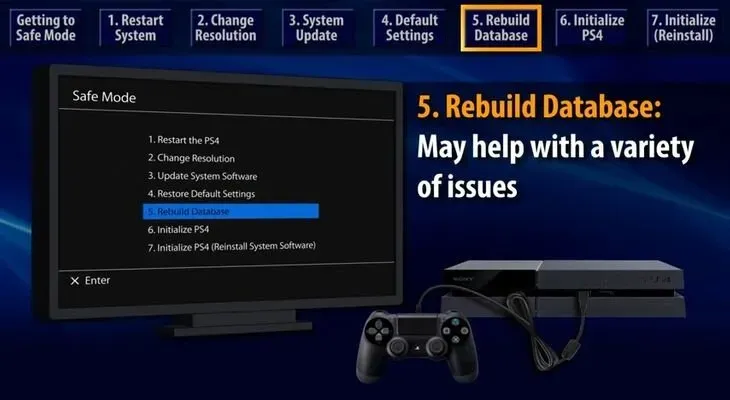
6. PS4 initialisieren
Die Option „PS4 initialisieren“ im abgesicherten Modus setzt Ihre PS4-Konsole auf ihre ursprünglichen Einstellungen zurück. Dabei werden alle Benutzerdaten gelöscht, die Firmware wird jedoch nicht gelöscht. Da dadurch die gesamte Festplatte gelöscht und die Konsole in den ursprünglichen Zustand zurückgesetzt wird, sollte diese Methode in den meisten Fällen funktionieren.
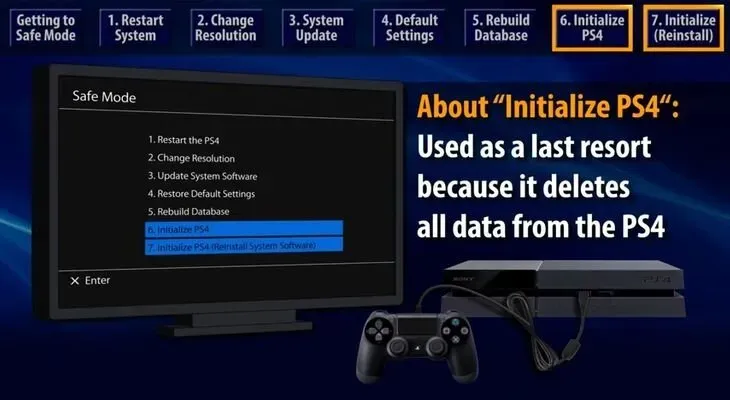
7. PS4 initialisieren (PS4-Systemsoftware neu installieren)
Wenn keine der oben genannten Methoden funktioniert, sollten Sie einen Hard-Reset mit der Option „PS4 initialisieren (PS4-Systemsoftware neu installieren)“ durchführen. Diese Methode löscht alles auf der Festplatte der PS4, einschließlich des Betriebssystems und der Firmware. Wenn Sie diese Option wählen, beginnen Sie also mit einer leeren Festplatte und müssen die PS4-Firmware manuell installieren.
8. Stellen Sie den HDCP-Modus ein
PS4 Pro-Benutzer erhalten im Menü „Abgesicherter Modus“ eine zusätzliche Option – die Option „HDCP-Modus festlegen“. Wenn Ihr 4K-Fernseher HDCP 2.2 nicht unterstützt, zeigt er die Bilder möglicherweise nicht richtig an und führt zu Fehlfunktionen der PS4-Konsole. In diesem Fall sollten Sie ein Upgrade auf HDCP1.40 durchführen, um dieses Problem zu beheben.
9. Hardwareprobleme
Das Problem hängt möglicherweise mit der Hardware oder den Anschlüssen Ihrer PS4-Konsole zusammen. In diesem Fall funktionieren die oben genannten programmatischen Methoden nicht. Stattdessen sollten Sie diese Hardware-Korrekturen ausprobieren.
Lose Stromkabel oder HDMI-Kabel reparieren
Manchmal können lose Stromkabel oder HDMI-Anschlüsse dazu führen, dass deine PlayStation nicht richtig funktioniert.
- Trennen Sie die HDMI-Kabel
- Beide Enden vorsichtig abziehen
- Schließen Sie die Kabel wieder an
- PS4 neu starten
Sie müssen einen ähnlichen Vorgang mit dem Netzkabel durchführen.
- Ziehen Sie das Netzkabel vorsichtig heraus
- Reiben Sie die beiden Enden vorsichtig
- Schließen Sie das Netzkabel wieder an
- Laden Sie Ihre PS4 herunter
10. Schicken Sie Ihre PS4 zur Reparatur an ein Sony-Servicecenter.
Wenn Ihre PS4 immer noch nicht richtig funktioniert, bringen Sie sie am besten zur Reparatur zum Profi. Einige Chips oder Schaltkreise können beschädigt sein. Am besten schicken Sie Ihre PlayStation zur Reparatur an ein autorisiertes Sony-Servicecenter.
Abschluss:
Der abgesicherte Modus der PS4 ist ein großartiges Tool zum Beheben von Problemen mit Ihrer Konsole. In den meisten Fällen können PS4-Probleme durch eine Vielzahl von Optionen im abgesicherten Modus behoben werden.
Aber manchmal gibt es ernstere Probleme mit der PS4. Beispielsweise können Sie im abgesicherten Modus in eine Todesschleife geraten, wenn Ihre PlayStation im abgesicherten Modus immer wieder neu startet.
Aus diesem Grund haben wir diese detaillierte PS4-Anleitung zum abgesicherten Modus erstellt, um Ihnen bei der Lösung all dieser Probleme zu helfen.
FAQ
Was bedeutet der abgesicherte Modus der PS4?
Der abgesicherte Modus der PS4 ist ein Fehlerbehebungstool, das Ihre Konsole nur mit grundlegenden Funktionen startet. Sie können Ihre PS4 im abgesicherten Modus starten, um Anzeige- oder Spielprobleme, langsame Geschwindigkeit oder Probleme mit Systemfunktionen zu beheben.
Kann ich den Absturz der PS4-Sicherheitsmodusschleife beheben, indem ich gespeicherte Daten speichere?
Einige Optionen im abgesicherten Modus löschen keine Benutzerdaten, andere Optionen im Menü „Abgesicherter Modus“ löschen jedoch möglicherweise Ihre Daten. Daher ist es am besten, Ihre Daten zu sichern, bevor Sie den Absturz der PS4-Sicherheitsmodusschleife beheben.
Wie bekomme ich die PlayStation 4 aus dem abgesicherten Modus?
Sie sollten die Korrekturen in unserer detaillierten PS4-Anleitung zum abgesicherten Modus oben ausprobieren, um Ihre Konsole aus dem abgesicherten Modus zu befreien.
Warum befindet sich meine PS4 im abgesicherten Modus?
Ihre PS4 kann sich aus verschiedenen Gründen im abgesicherten Modus befinden: falsch installierte Updates, lose Kabel, beschädigte Datenbank- oder Systemdateien, fehlerhaftes Herunterfahren oder Hardwareprobleme.



Schreibe einen Kommentar